De 6 bedste steder at sende anonyme sms'er i 2023
Den ultimative guide til at sende anonyme sms’er: Oplev de 6 bedste sider i 2023 I nutidens digitale tidsalder er privatlivets fred en af de største …
Læs artikel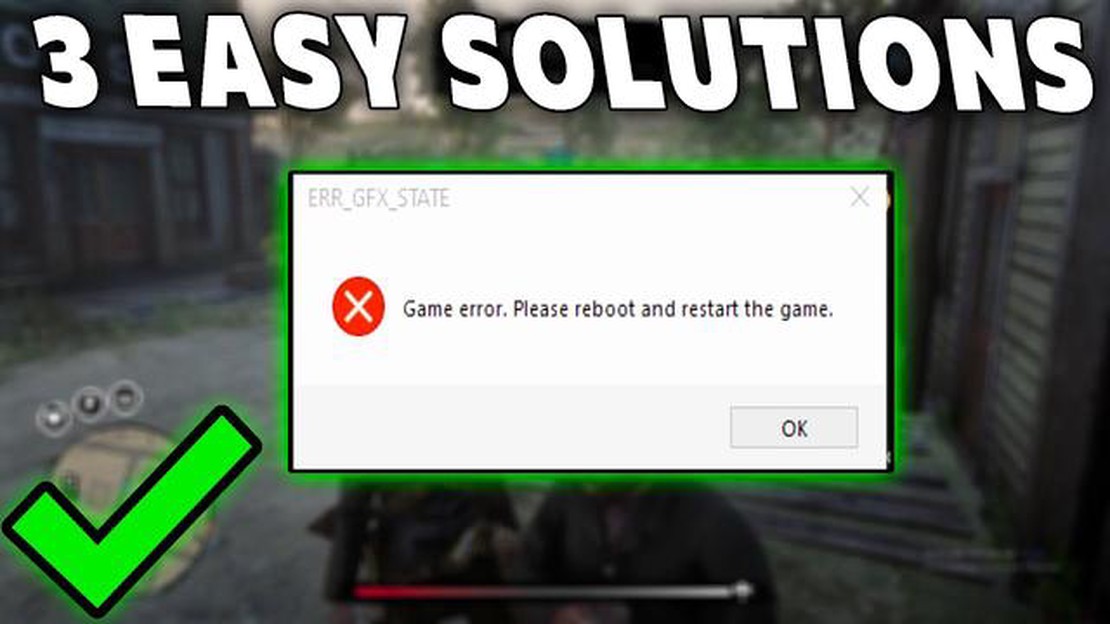
Hvis du er en ivrig gamer og har spillet Red Dead Redemption 2 på din Windows 10-pc, er du måske stødt på ERR_GFX_STATE-fejlkoden på et tidspunkt. Denne fejl kan være frustrerende, da den kan forhindre dig i at nyde spillet fuldt ud. Men der findes nemme løsninger til at løse problemet og komme tilbage til at spille uden afbrydelser.
Fejlkoden ERR_GFX_STATE opstår typisk, når der er et problem med grafiktilstanden i spillet. Det kan skyldes forskellige faktorer som forældede grafikdrivere, inkompatible grafikindstillinger eller endda et problem med spillets filer. Heldigvis er der et par fejlfindingstrin, du kan tage for at løse denne fejl og komme tilbage til det vilde vesten.
En af de første ting, du bør prøve, er at opdatere dine grafikdrivere. Forældede eller inkompatible drivere kan ofte forårsage fejl som ERR_GFX_STATE. For at opdatere dine drivere kan du besøge producentens hjemmeside og downloade de nyeste drivere til din grafikkortmodel. Alternativt kan du bruge et driveropdateringsværktøj til automatisk at scanne og opdatere dine drivere for dig.
Hvis en opdatering af dine grafikdrivere ikke løser problemet, kan du prøve at justere dine grafikindstillinger i spillet. Nogle gange kan visse indstillinger være for høje eller inkompatible med din hardware, hvilket fører til fejlen ERR_GFX_STATE. At sænke grafikindstillingerne eller deaktivere visse funktioner som anti-aliasing eller skygger kan hjælpe med at løse problemet.
En anden mulig løsning er at verificere integriteten af spilfilerne. Nogle gange kan beskadigede eller manglende spilfiler forårsage fejl som ERR_GFX_STATE. For at gøre dette kan du bruge spillets indbyggede filverificeringsværktøj eller bruge en tredjeparts software til at tjekke for og reparere eventuelle problemer med spilfilerne.
Ved at følge disse nemme løsninger bør du kunne rette ERR_GFX_STATE-fejlkoden og komme tilbage til at spille Red Dead Redemption 2 på din Windows 10-pc uden problemer. Husk altid at holde dine drivere opdaterede og sikre, at dine grafikindstillinger er kompatible med din hardware for at få den bedste spiloplevelse.
Hvis du støder på RDR 2 Error Code ERR_GFX_STATE, mens du spiller Red Dead Redemption 2 på din Windows 10-pc, skal du ikke bekymre dig. Denne fejl er ret almindelig og kan løses med et par enkle trin. I denne artikel vil vi guide dig gennem fejlfindingsprocessen for at hjælpe dig med at løse ERR_GFX_STATE-fejlen og komme tilbage til at nyde dit spil.
En af de mest almindelige årsager til fejlen ERR_GFX_STATE er forældede grafikdrivere. For at løse problemet skal du opdatere dine grafikdrivere til den nyeste version. Besøg hjemmesiden for producenten af dit grafikkort (NVIDIA eller AMD), og download de nyeste drivere til din specifikke kortmodel. Installer driverne, og genstart computeren, før du starter spillet igen.
Hvis opdateringen af dine drivere ikke løste fejlen, kan du prøve at justere grafikindstillingerne i Red Dead Redemption 2. Hvis du sænker grafikindstillingerne, kan det reducere belastningen på dit system og potentielt løse fejlen ERR_GFX_STATE. Åbn spillets indstillingsmenu, og sænk grafikindstillingerne, f.eks. opløsning, teksturkvalitet, skyggekvalitet og anti-aliasing. Genstart spillet, og tjek, om fejlen stadig er der.
Beskadigede eller manglende spilfiler kan også forårsage fejlen ERR_GFX_STATE. For at løse dette kan du bruge den indbyggede Steam- eller Rockstar Games Launcher-funktion til at verificere spilfilernes integritet. Åbn launcheren, gå til spillets egenskaber eller indstillinger, og se efter en mulighed for at verificere spilfilerne. Vent på, at processen er færdig, og start derefter spillet igen.
Nogle gange kan tredjepartssoftware eller overlays komme i konflikt med Red Dead Redemption 2 og forårsage fejlen ERR_GFX_STATE. For at fejlfinde dette skal du deaktivere al software, der kører i baggrunden, såsom antivirusprogrammer, skærmoptagelsessoftware eller værktøjer til optimering af ydeevnen. Du kan også prøve at deaktivere overlays fra software som Discord, Steam eller NVIDIA GeForce Experience. Genstart din computer, og start spillet for at se, om fejlen er løst.
Læs også: Årsager til slørede videoer, når du overfører fra iPhone til Android
Forældede Windows-systemfiler kan også bidrage til fejlen ERR_GFX_STATE. Sørg for, at din Windows 10 er opdateret ved at tjekke for og installere alle tilgængelige opdateringer. Gå til Indstillinger > Opdatering og sikkerhed > Windows Update, og klik på “Søg efter opdateringer”. Hvis der er tilgængelige opdateringer, skal du downloade og installere dem og derefter genstarte din computer.
Ved at følge disse fejlfindingstrin bør du kunne rette RDR 2 Error Code ERR_GFX_STATE i Windows 10 og komme tilbage til at spille Red Dead Redemption 2 uden problemer. Hvis fejlen fortsætter, kan det være nødvendigt at kontakte spillets supportteam for at få yderligere hjælp.
RDR 2 Error Code ERR_GFX_STATE er et almindeligt problem, som spillere støder på, når de prøver at køre Red Dead Redemption 2 på Windows 10. Denne fejlkode indikerer et problem med spillets grafiske tilstand, hvilket kan skyldes flere faktorer. Hvis du forstår årsagerne bag denne fejl, kan det hjælpe dig med at fejlfinde og løse problemet.
Her er nogle almindelige årsager, der kan udløse RDR 2-fejlkoden ERR_GFX_STATE:
For at løse RDR 2 Error Code ERR_GFX_STATE, kan du prøve følgende fejlfindingstrin:
Ved at adressere disse potentielle årsager og følge fejlfindingstrinnene, bør du kunne løse RDR 2 Error Code ERR_GFX_STATE og nyde et problemfrit gameplay på Windows 10.
Læs også: Problemer med opladning af Fitbit Alta HR: Hvad gør du, når din fitness-tracker ikke vil oplade?
Hvis du støder på RDR 2 Error Code ERR_GFX_STATE, mens du spiller Red Dead Redemption 2 på din Windows 10-pc, er der flere nemme løsninger, du kan prøve for at løse problemet. Denne fejl opstår typisk på grund af grafikdriverproblemer, systemkrav, der ikke er opfyldt, eller konflikter med anden software, der kører på din computer.
Følg løsningerne nedenfor for at rette RDR 2 Error Code ERR_GFX_STATE:
Ved at følge disse nemme løsninger burde du kunne rette RDR 2 Error Code ERR_GFX_STATE i Windows 10 og nyde at spille Red Dead Redemption 2 uden problemer.
Fejlkoden ERR_GFX_STATE i RDR 2 kan opstå af forskellige årsager, f.eks. inkompatible grafikdrivere, beskadigede spilfiler eller konflikter med andre installerede programmer.
For at rette fejlen ERR_GFX_STATE i Windows 10 kan du prøve at opdatere dine grafikdrivere, verificere spilfilerne, deaktivere eventuel overclocking-software eller køre spillet i kompatibilitetstilstand.
Hvis opdateringen af grafikdriverne ikke løste fejlen ERR_GFX_STATE, kan du prøve at geninstallere spillet, deaktivere tredjeparts antivirussoftware eller udføre en ren opstart for at fejlfinde eventuelle konflikter med andre programmer.
Der er ingen specifik grafikdriverversion, der garanterer, at fejlen ERR_GFX_STATE er rettet. Men det er altid en god idé at installere den seneste stabile version af grafikdriverne til dit system.
For at forhindre, at fejlen ERR_GFX_STATE opstår i fremtiden, kan du regelmæssigt opdatere dine grafikdrivere, holde dit operativsystem og dine spilfiler opdaterede og undgå at køre modstridende programmer eller overclocke dit grafikkort.
Fejlen ERR_GFX_STATE er et almindeligt problem, som spillere støder på i Red Dead Redemption 2. Den opstår, når der er et problem med spillets grafiske tilstand, hvilket fører til nedbrud eller fastfrysning.
Der er flere mulige løsninger til at rette fejlen ERR_GFX_STATE i Windows 10. En løsning er at opdatere dine grafikdrivere til den nyeste version. Du kan også prøve at deaktivere eventuel overclocking-software eller justere grafikindstillingerne i dit spil. Hvis disse løsninger ikke virker, skal du måske geninstallere spillet eller prøve at køre det i kompatibilitetstilstand.
Den ultimative guide til at sende anonyme sms’er: Oplev de 6 bedste sider i 2023 I nutidens digitale tidsalder er privatlivets fred en af de største …
Læs artikelDestiny 2 Fejl Kanariefugl Hurtig løsning Destiny 2, det populære online multiplayer first-person shooter videospil, er kendt for sit fordybende …
Læs artikelWarzone 2 Bedste PC-indstillinger | Fix Lag, Stuttering (Opdateret 2023) Når du spiller Warzone 2 på din pc, er det afgørende at have de bedste …
Læs artikelSådan reparerer du Samsung Galaxy J4 Black Screen of Death Hvis din Samsung Galaxy J4 oplever den sorte dødsskærm, skal du ikke gå i panik. Dette …
Læs artikelTop 7 Android-spil, du kan spille på din Chromebook i 2023 Chromebooks er blevet mere og mere populære i de senere år takket være deres overkommelige …
Læs artikelSådan løser du Disney Plus-fejlkode 41 Hvis du er en ivrig Disney Plus-bruger, er du måske stødt på fejlkode 41 på et tidspunkt. Denne fejl opstår …
Læs artikel